Ayuda online de GoodBarber
Conecta tu aplicación a Zapier y automatiza las operaciones
Con la extension Zapier, tienes la posibilidad de conectar tu aplicación a miles de otros servicios online. Es la extension perfecta para configurar automatizaciones sin necesidad de codificar.
Zapier es una herramienta sin código que puedes usar para conectar aplicaciones y automatizar diferentes tareas.
Te permite integrar tus aplicaciones y luego decirle a Zapier lo que quieres lograr. Todo eso sin tener que escribir una sola línea de código.
Conocimientos generales
Antes de comenzar, aquí hay algunos términos que debe conocer:
Un Zap es un flujo de trabajo automatizado que le dice a tus aplicaciones que sigan este simple comando: "Cuando esto suceda, hágalo".
Es una serie de instrucciones que defines en Zapier para realizar tareas predefinidas.
Los Triggers son básicamente eventos dentro de un software que inicia un flujo de trabajo. El trigger envía un conjunto de información a Zapier. Esta información se puede utilizar en zaps para realizar acciones en otros servicios en línea que también están conectados a Zapier.
Action es cualquier paso que tome el Zap. Por ejemplo, cada vez que se edita una línea en una hoja de Google, un zap actualiza los detalles de sus usuarios.
Un Task es la forma en que Zapier rastrea sus acciones. Esto es importante a la hora de elegir tus planes.
Cada acción que tu Zap completa con éxito se denomina tarea. Las tareas siempre están asociadas con acciones exitosas. Por ejemplo, tu zap agrega nuevos usuarios en un grupo específico de tu aplicación GoodBarber.
Zapier tiene sus propias ayudas online . Si no encuentras lo que busca, también puedes obtener ayuda aquí .
Lista de automatización posible con las aplicaciones GoodBarber Shopping
Lista de disparadores de GoodBarber que se pueden usar en un zap:
- Nueva orden
- nuevo cliente
- nueva lead
- nueva orden abandonada
- nuevo producto
- nueva variante de producto
- nuevo código promocional
- nuevo código promocional actualizado
Lista de acciones de GoodBarber que se pueden usar en un zap:
- actualizar una URL de seguimiento
- actualizar la cantidad de inventario de una variante de producto
- enviar una notificación de inserción
- encontrar una colección por ID
- encontrar un producto por ID
- encontrar una variante por ID
- encontrar una opción por ID
Crear una cuenta Zapier
Para usar Zapier, primero debe crear una cuenta: https://zapier.com/ *
- Cuando creas tu cuenta, busca "GoodBarber eCommerce" para agregar tu aplicación
- También puedes agregar otras aplicaciones que te gustaría usar con Zapier
*Zapier tiene diferentes planes , incluido un plan gratuito que incluye 5 zaps de pasos individuales (1 trigger y 1 action por zap), por ejemplo.
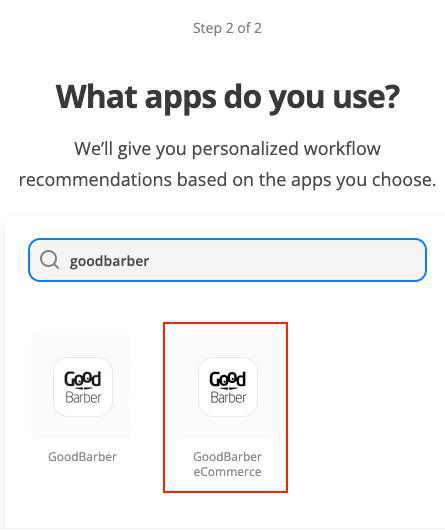
Activa la extension Zapier en tu back office de GoodBarber
1. Selecciona la extension Zapier de la Extension Store en tu back office GoodBarber y agrégala a tu aplicación
2. Configura los tokens utilizados para conectar tu aplicación a Zapier (vea el ejemplo a continuación):
- Haz clic en "Crear un nuevo conjunto de claves".
- Ingresa un nombre para tu conjunto de claves
- Haz clic en "Agregar clave"
Se crea una nueva clave.
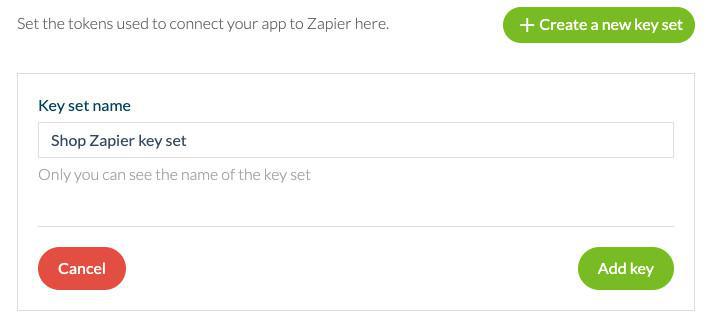
3. Haz clic en "Ver detalles" y manten esta pestaña abierta (necesitará el ID de la aplicación y la clave más adelante).
Agrega una conexión entre Zapier y tu aplicación GoodBarber
1. Desde la plataforma Zapier, abre el menú "My apps " en el menú de la izquierda.
2. Haz clic en "Add connection", "busque "Goodbarber"
3. Copia tu app ID y tu clave desde el menú Ajustes> Zapier en el back office de GoodBarber y pegalas en la plataforma Zapier (ve el ejemplo a continuación).
4. Haz clic en "Yes continue".
Tu aplicación GoodBarber ahora está conectada a Zapier, puedes comenzar a automatizar algunas de las tareas que tienes que hacer con frecuencia con Zapier.
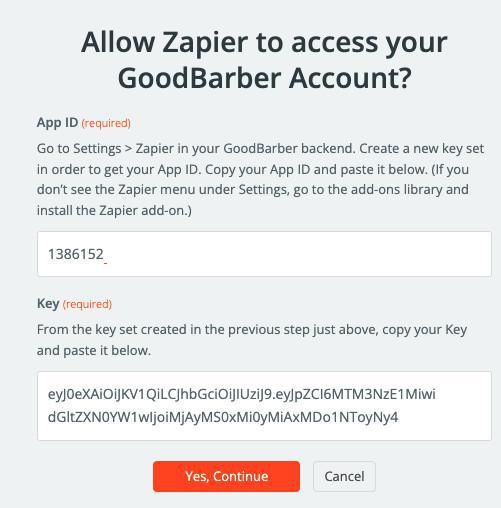
 Diseño
Diseño